 |
 |
 |
 |
JN Forum

Forum GRATUIT et SANS PUB de tutoriaux, didactitiels et aides pour la création numérique.
|
 |
 |
 |
 |
| Auteur |
Message |
JackNUMBER
Administrateur

Inscrit le: 25 Juin 2005
Messages: 701
Localisation: Paris

|
 Posté le:
01 Juin 2006 19:00:10 Posté le:
01 Juin 2006 19:00:10 |
  |
Bonjour !
tutorial expliqué pour Photoshop 7
Maj = Shift

cliquez pour la voir en plus grand
- Créez un nouveau document (Ctrl+N) d'une grande taille (cet effet ne fonctionne pas sur des petites images), avec un fond Blanc et en mode Couleur RVB
 Perso, j'ai pris une image en 1024 par 400 pixels Perso, j'ai pris une image en 1024 par 400 pixels
- Appuyez sur la touche D (pour sélectionner du noir en couleur de 1er plan)
- Faites Alt+Suppr sur votre clavier pour remplir le fonde la couleur de 1er plan (ici le noir)
- Prenez l'outil Texte (T)  et cliquez sur l'écran pour entrer votre texte et cliquez sur l'écran pour entrer votre texte
 La couleur viendra plus tard La couleur viendra plus tard 

- Pixellisez le calque (pour le rendre en pixels et plus en calque Texte)
 Pour pixellisez le calque, affichez la Palette des Calques (Fenêtre/Calques), faites un clic droit sur le calque Texte et cliquez sur Pixelliser le calque Pour pixellisez le calque, affichez la Palette des Calques (Fenêtre/Calques), faites un clic droit sur le calque Texte et cliquez sur Pixelliser le calque
- Cliquez ensuite sur Filtre/Atténuation/Flou gauissien... et mettez un Rayon de 1,5px

- Duppliquez le calque (clic droit sur le calque dans la Palette des calques (Fenêtres/Calques) > Dupliquer le calque...)
- Cachez le calque d'origine (en cliquant sur l'oeil qui lui correspond)

- Appliquez le filtre Filtre/Pixellisation/Mosaïque... pour le paramétrage cela dépent de la taille de votre texte
 pour un texte de 170 pixels, j'ai utilisé une taille de carreau de 20 carrés pour un texte de 170 pixels, j'ai utilisé une taille de carreau de 20 carrés

essayez d'obtenir ce résultat
- Affichez le calque d'origine (où il y a le texte) en cliquant sur l'oeil (qui n'est pas là)sur la palette des calques et réglez son Opacité à 50%
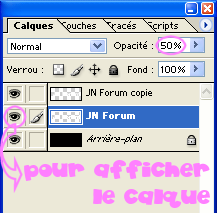
- Sur le calque pixellisé, appliquez le filtre Filtre/Renforcement/Plus net
- Et faites 2 fois Ctrl+F (pour refaire le dernioer filtre, ici Plus net)

- Pour la couleur, aplatissez l'image (Calque/Aplatir l'image)
- Cliquez sur Image/Réglages/Teinte/saturation..., cochez Redéfinir et modifiez la couleur
 Perso: Teinte: 207, Saturation: 50, Luminosité: 0 Perso: Teinte: 207, Saturation: 50, Luminosité: 0
et voilà !!

cliquez pour la voir en plus grand
- Tutorial réalisé par Jack NUMBER -
- Tutorial de base par EffectLab - |
_________________
jacknumber.fr |
|
   |
 |
|
|
|
Voir le sujet suivant
Voir le sujet précédent
Vous ne pouvez pas poster de nouveaux sujets dans ce forum
Vous ne pouvez pas répondre aux sujets dans ce forum
Vous ne pouvez pas éditer vos messages dans ce forum
Vous ne pouvez pas supprimer vos messages dans ce forum
Vous ne pouvez pas voter dans les sondages de ce forum
|
Partenaires:
  |